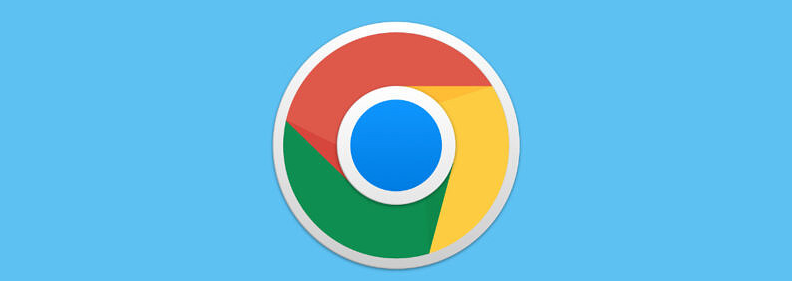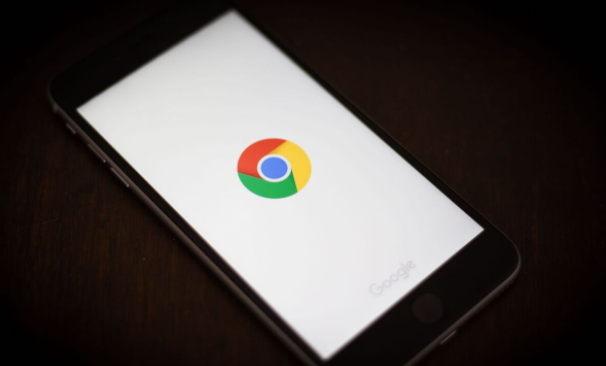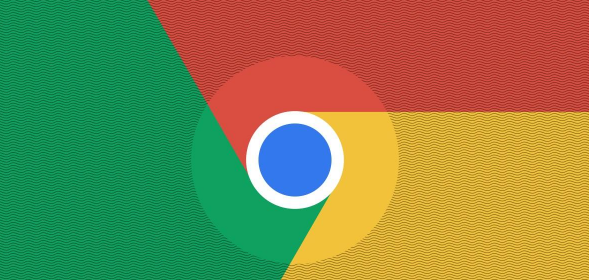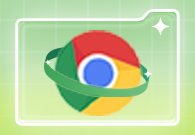详情介绍

1. Google浏览器下载:
- 在线安装包下载:访问谷歌浏览器官网,点击“Chrome 浏览器”下方的“下载 Chrome”按钮,即可下载安装在线安装包。不过在线安装包安装的版本不可控,大概率是x86版本,且在断网状态下无法安装。
- 离线安装包下载:可通过第三方网站提供的链接下载谷歌浏览器离线安装包,这些链接会实时更新,涵盖Windows、Mac和Linux不同平台及32位和64位系统,包含稳定版、测试版、开发版和Canary版等。
2. 浏览器性能监测:
- 打开开发者工具:点击谷歌浏览器右上角的菜单按钮,通常是一个由三条横线组成的图标,在弹出的菜单中选择“更多工具”,接着点击“开发者工具”。
- 使用Performance面板:在开发者工具窗口中,找到并点击“Performance”选项卡,进入性能检测界面。该面板会显示各个时间点的性能指标,如帧率、CPU使用率、内存占用等,通过观察这些数据的变化曲线,可以直观地了解浏览器在不同时间段的性能表现。
- 查看Network信息:在Performance面板中,Network部分会展示网络请求的详细信息,包括请求的URL、HTTP方法、状态码、负载时间、大小等。可以监控每个请求的加载时间,帮助识别慢请求,还能看到哪些请求消耗了最多的时间或带宽,这是优化的关键。
3. 浏览器性能调优:
- 清理缓存和Cookies:定期清理浏览器的缓存和Cookies可以释放磁盘空间,提高加载速度。可通过设置菜单中的“隐私设置和安全性”来清理,或者在开发者工具中选择“Clear storage”来清除存储的数据。
- 限制标签页数量:过多的标签页会占用大量内存,影响浏览器性能。尽量保持标签页数量在可控范围内,或者使用OneTab等扩展来管理标签页,将多个标签页合并为一个列表,减少内存占用。
- 更新浏览器:谷歌浏览器定期更新,以修复漏洞和提升性能。确保你的浏览器始终保持最新版本,可点击浏览器右上角的菜单按钮,选择“帮助”,然后点击“关于Google Chrome”,浏览器会自动检查更新,如有新版本,按照提示进行更新即可。
- 管理扩展程序:一些扩展程序可能会占用大量资源,导致浏览器变慢。在浏览器右上角的菜单按钮中,选择“更多工具”,然后点击“扩展程序”,仔细检查每个扩展,对于不常用或不再需要的扩展,可以点击其旁边的开关将其禁用。
综上所述,通过合理下载Google浏览器、有效监测性能以及实施科学的调优方法,能够显著提升浏览器的使用体验和运行效率,让用户在浏览网页时更加流畅、高效。